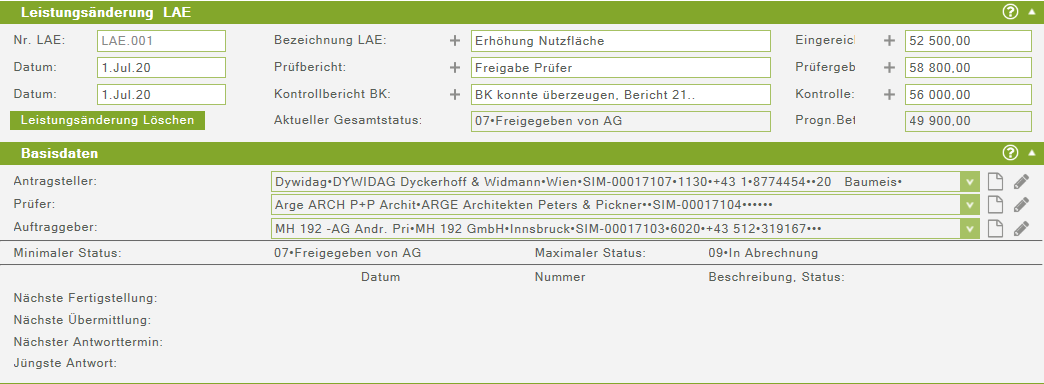Inhaltsverzeichnis
ANLEGEN von Leistungsänderungen
Auf folgende Seiten können sie mehr darüber erfahren:
Vorbereitung
Bitte prüfen Sie jedenfalls, ob Ihre Projektdatenbanken aktuell sind, um alle Funktionen der Leistungsänderungen nutzen zu können.
Da die Leistungsänderungen in die bestehenden Datenbanken der Kostenkontrolle und Abrechnungsverwaltung eingreifen, müssen die bestehenden Datenbanken aktualisiert werden.
Diese führen Sie im Menüpunkt UPDATE von Projekt-Daten durch.
Das fertige Ergebnis nach einem Update sollte dann so aussehen:

Vorab ein Video:
Video zu Leistungsänderungen
Zugang zu Leistungsänderungen
Anlegen einer Leistungsänderung
Wenn Sie im Menü der Leistungsänderungen sind:

Klicken Sie auf die Schaltfläche Neue Leistungsänderung um eine neue Leistungsänderung anzulegen.

Im linken Bildschirmteil wird eine neue Zeile angelegt, die Basisdaten der LAE sind aber noch leer.

Klicken Sie auf das PLUS-Zeichen in der Zeile der neu angelegten LAE im linken Bildschirmteil.
Tragen Sie nun im rechten Bildschirmteil in den Basisdaten die Nummer der LAE ein. Von Valerio wird eine fortlaufende Nummer vorgeschlagen, Sie können diese aber auch durch eine neue, noch nicht vergebene Nummer überschreiben.
Sie können diese LAE wieder löschen
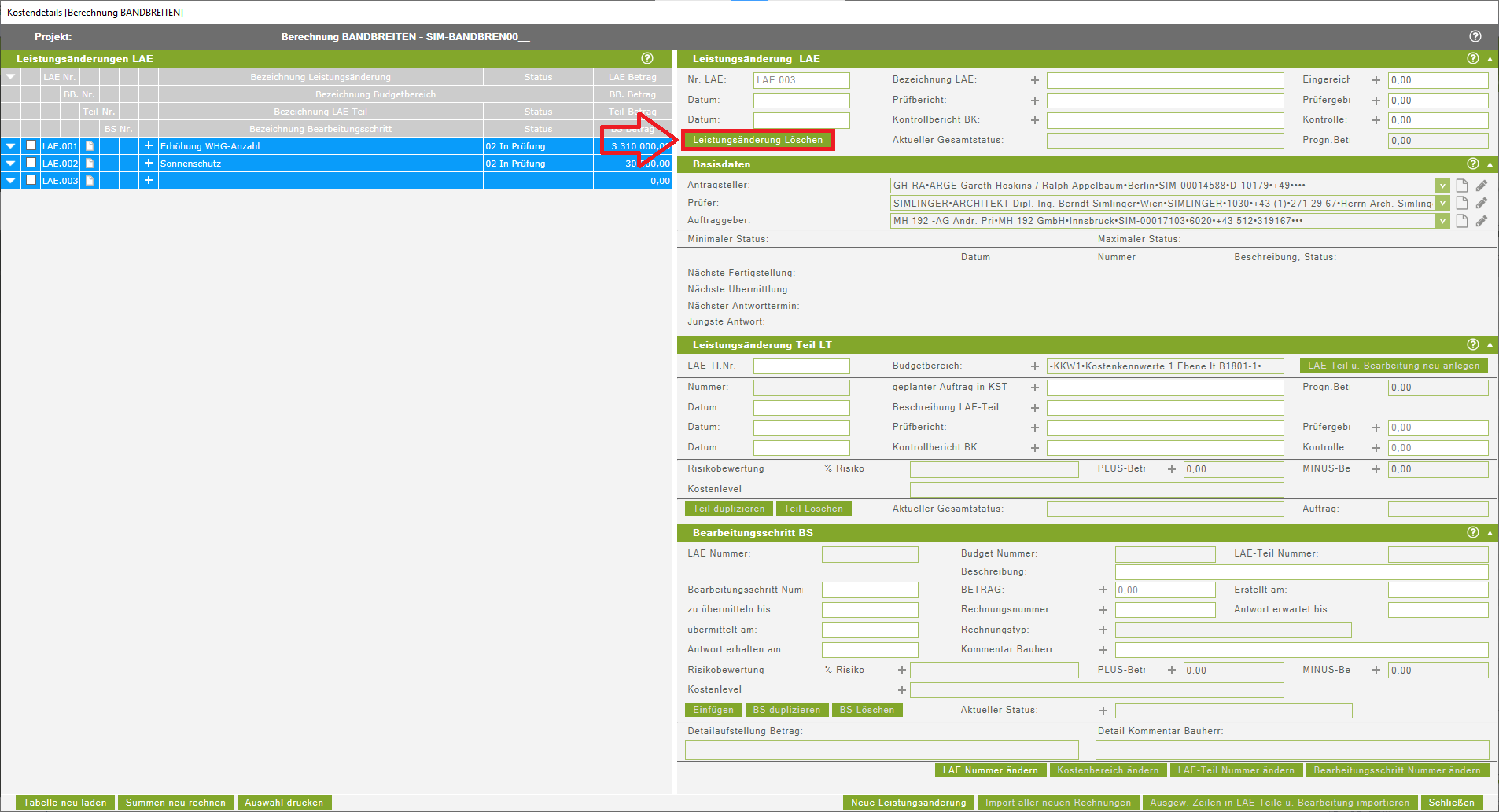
Sie können auch nachträglich die Nummer der LAE ändern

Basisdaten anlegen
Bei Leistungsänderungen gibt es Basisdaten, die für alle Teile und Bearbeitungs-Schritte einer LAE Gültigkeit haben.
Dies sind:
- Nummer und Beschreibung der LAE
- Antragsteller, Prüfer und Auftraggeber
- Datum und Höhe des beantragten Betrages
- Datum und Höhe des Prüfergebnisses
- Datum und Höhe einer externen BK / Nachkontrolle
- Aktueller Status der LAE (Antragstellung, Prüfung, Freigabe oder Ablehnung, Beauftragung, Abrechnung)
- Aktueller für die Prognose kostenwirksamer Betrag
Leistungsänderungs-Teil anlegen
Leistungsänderungen bestehen aus Teilen. Diese können, jeder für sich, separat beantragt, geprüft, bewilligt, abgelehnt und beauftragt werden.
Siehe dazu auch Eintrag zur Gliederung von Leistungsänderungen
Das Anlegen eines LAE-Teiles erfolgt in 4 Schritten, deren Reihenfolge einzuhalten ist.
1: Zunächst muss in der Zeile der gewünschten LAE eine neue LAE-Teil angelegt werden.
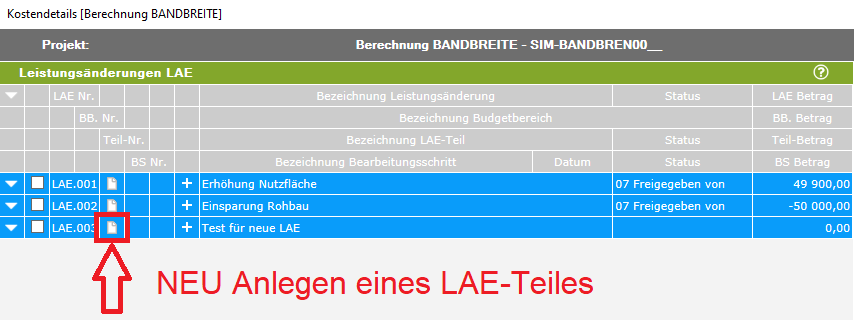
2: Dann ist die Nummer des LAE-Teiles anzugeben. Vorgeschlagen wird LT.01
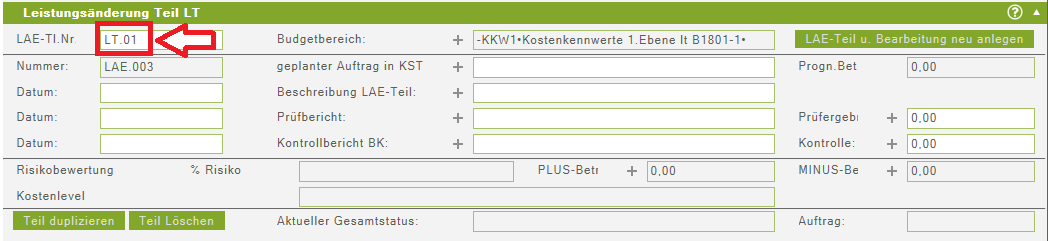
3: Danach ist der Budgetbereich auszuwählen, in den die Kosten dieses LAE-Teiles zugeordnet werden sollen.
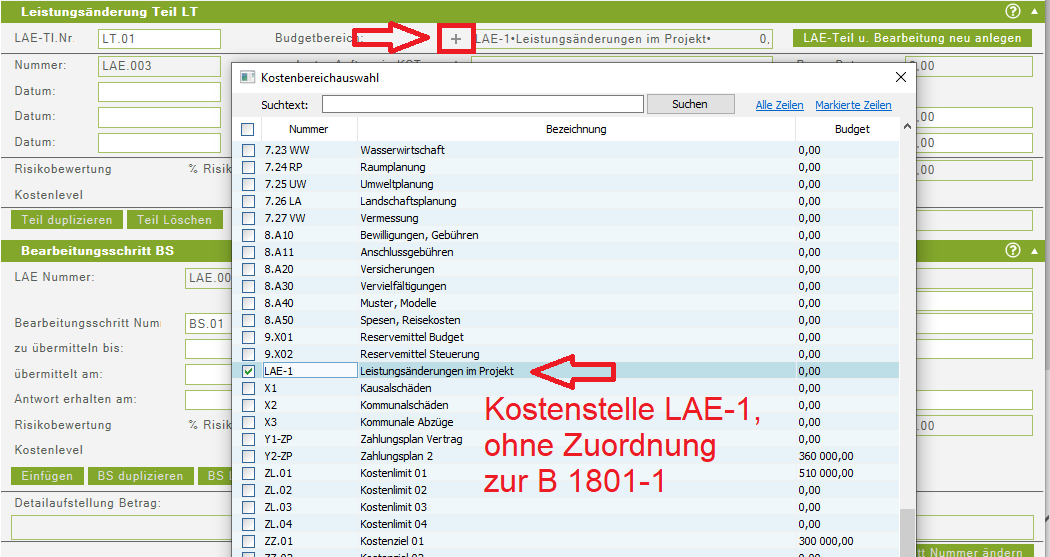
Je nach Art der LAE empfehlen wir, diese zunächst losgelöst von Kostenstellen bis zur Freigabe des AG in einer eigenen Kostenstelle für Leistungsänderungen zu führen und erst nach der Entscheidung des AG in eigene Teile je Kostenstelle aufzuteilen.
4: Legen Sie den LAE-Teil Teil an.
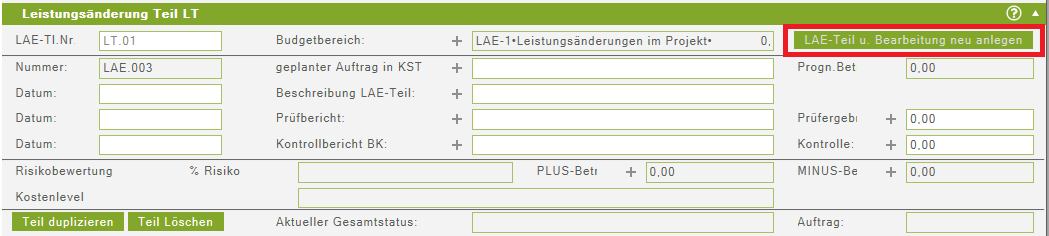
Beschreiben Sie danach den LAE Teil, tragen Sie das Erstelldatum ein, tragen Sie das Prüfergebnis ein (im Feld Betrag eintippen, oder klicken Sie auf das Plus Symbol und schreiben Sie das Ergebnis in ein Rechendokument hinein).
Normalerweise gibt es einen Prüfbericht für die gesamte LAE, wenn es nicht der Fall ist, können Sie einen separaten Prüfbericht je LAE Teil anlegen. Zusätzliche Funktionen: Sie können den LAE Teil duplizieren oder löschen.
Bearbeitungsschritt anlegen
Legen Sie nun über die Schaltfläche NEU einen ersten Bearbeitungsschritt im LAE-Teil an.
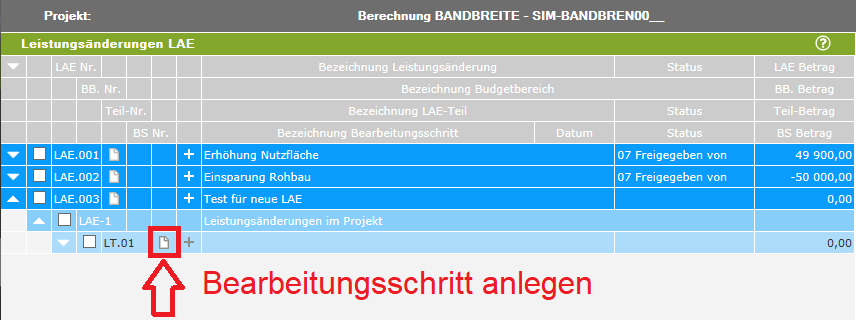
Die Nummer des Bearbeitungsschrittes wird automatisch generiert.
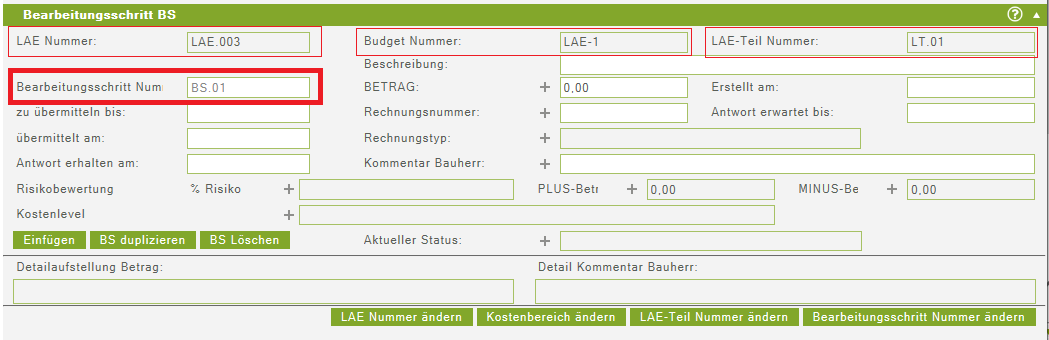
Die Nummer der LAE, der Budgetbereich und die Nummer des LAE-Teiles werden übernommen.
Restliche Angaben für Bearbeitungsschritt anlegen/ ausfüllen:
Bei jedem Bearbeitungsschritt gibt es Daten auszufüllen/anzulegen, die nur für den zugehörigen Bearbeitungs-Schritt Gültigkeit haben. Diese sind:
- Beschreibung des Bearbeitungsschritts
- Datum und Höhe des angegebenen Betrages
- Datum der Übermittlung und Frist für die Übermittlung
- Risiko Bewertung mit den Optionen von Minus oder/und Plus Beträgen
- Kosten Level wie z.B.: Projektänderung (Foto 1)
- Aktueller Status des Bearbeitungsschritts (Antragstellung, Prüfung, Freigabe oder Ablehnung, Beauftragung, Abrechnung) (Foto 2)
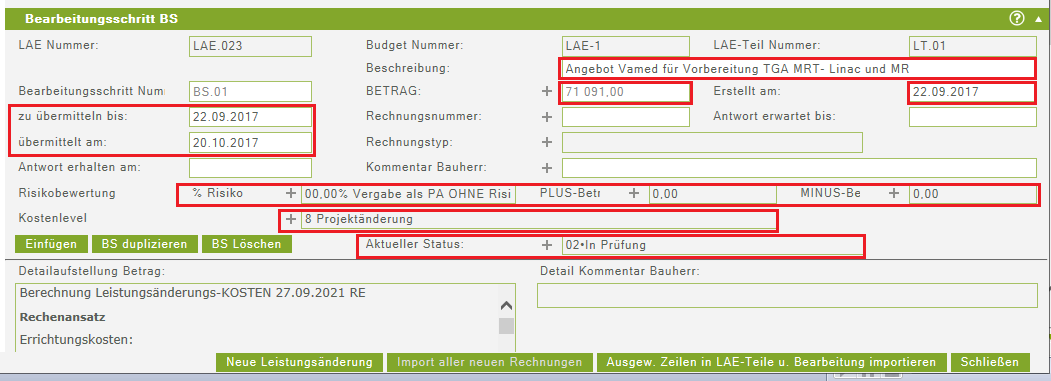
Folgende Stati sind für Bearbeitungsschritte möglich:

Mögliche Fehler die beim Anlegen von Leistungsänderungen auftreten können
Bei der Eingabe der Leistungsänderung, Teilleistungen oder Bearbeitungsschritten kann es zu Fehlern kommen. In diesem Abschnitt sollen diese möglichen Fehler zusammengefasst und erläutert werden, sowie ein Lösung dazu präsentieren.
Fehler: Die Berechnung der Kostenprognose hängt nach der Bearbeitung von Leistungsänderungen
Wenn in einer Teilleistung mehrere Bearbeitungsschritte mit dem Status 09 (in Abrechnung) erfasst werden, gibt es sowohl ein Problem bei der Summenbildung unter Anzeige des aktuellen Betrages eines Leistungsänderungsteiles als auch bei der Berechnung der Kostenprognose. Die Summen bei der Summenbildung werden zum Teil doppelt, zum Teil gemeinsam mit dem Status 08 oder nur der Status erfasst. Daher ist darauf zu verzichten mehrere Stati 09 in einer Teilleistung, sowie mehrere Stati 08 direkt hintereinander zu verwenden. Das Löschen der zusätzlichen BS mit dem Status 09 kann den Fehler wieder bereinigen. Ein Durchrechen sollte nun wieder möglich sein. Sollte in einer Teilleistung bereits der Status 09 enthalten sein und es wird ein zweiter/weiterer Status 09 aufgrund deutlicher Änderungen der Leistungsänderung benötigt, ist eine zweite/weitere Teilleistung anzulegen. In dieser Teilleistung dürfen die Summen der Bearbeitungsschritte nur die Mehr- oder Minderkosten zu der Ursprünglichen Summe enthalten, da sich ansonsten die Gesamtsumme der LAE erhöht. Für die neue Teilleistung sollten wieder die Schritte Freigabe, Auftrag und Abrechnung ersichtlich angelegt werden, um diese klar nachvollziehbar zu gestalten.